安卓手机怎么下载CAD手机看图?
溜溜自学 室内设计 2022-08-01 浏览:831
大家好,我是小溜,现在的一些安卓手机,可以实现移动办公,也就是说,我们不用再借助计算机,就能完成工作。那么安卓手机怎么下载CAD手机看图呢?今天小溜就教大家一种方法来进行下载安装,希望能对你们有所帮助。
想要更深入的了解“CAD”可以点击免费试听溜溜自学网课程>>

工具/软件
硬件型号:华为畅享20 Plus
系统版本:Android 9
所需软件:CAD编辑器
用手机自带的应用市场进行下载
第1步
一些手机都会自带应用市场,我们只要在应用市场内输入软件的名称就可以进行下载,在这里,小编将会以华为智能手机为例,其他的品牌手机与该方法类似;
第2步
1.第一步,选择点击手机桌面上的“应用市场”按钮;
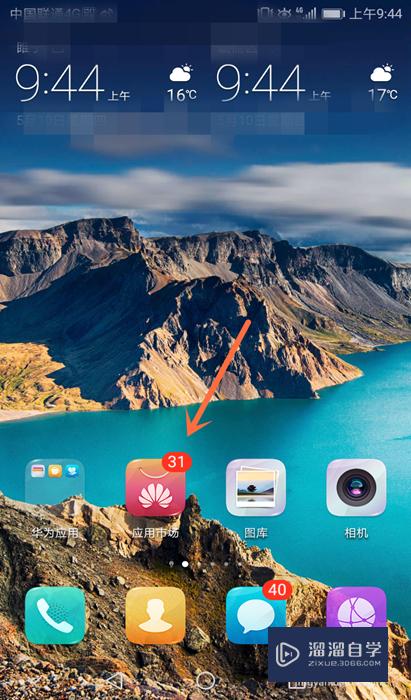
第3步
2.第二步,点击上方选项中的“分类”按钮;
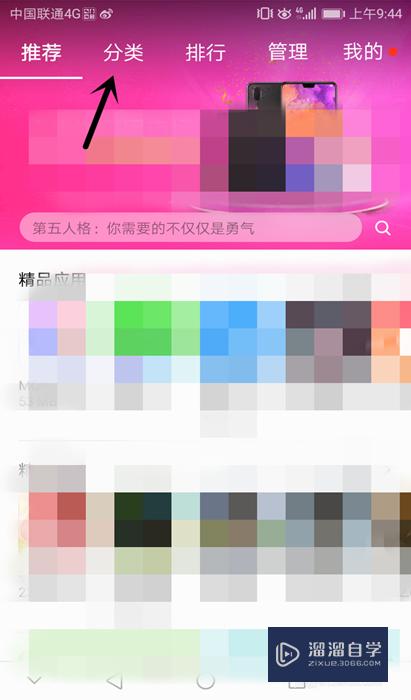
第4步
3.第三步,在上方的输入框中输入“CAD手机看图”并点击右侧的“搜索”按钮;
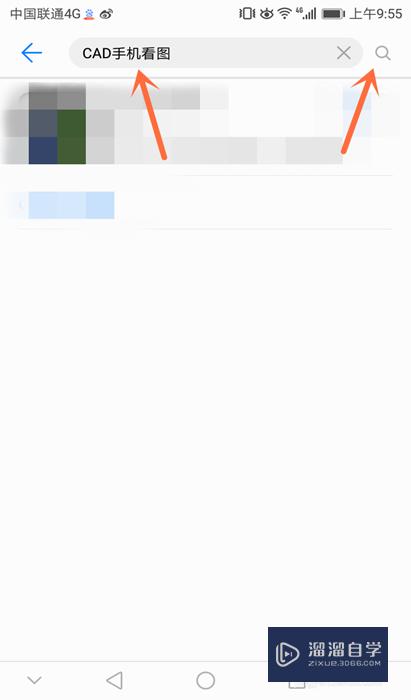
第5步
4.第四步,出现了CAD手机看图软件,我们点击该软件右侧的“安装”按钮;
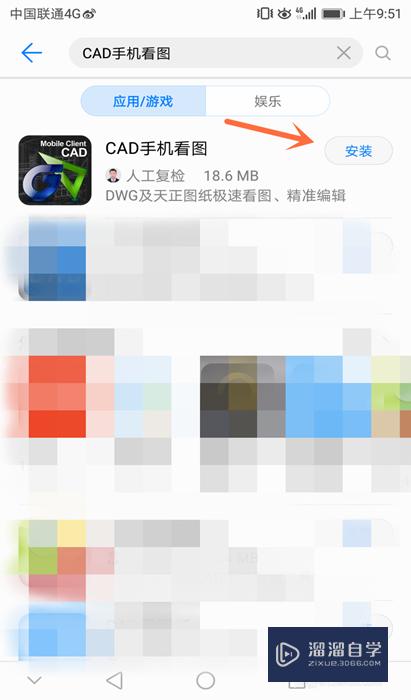
第6步
5.第五步,安装完成后,我们点击下方的“主页键”,就可以点击桌面上的CAD手机看图软件,进行使用了。
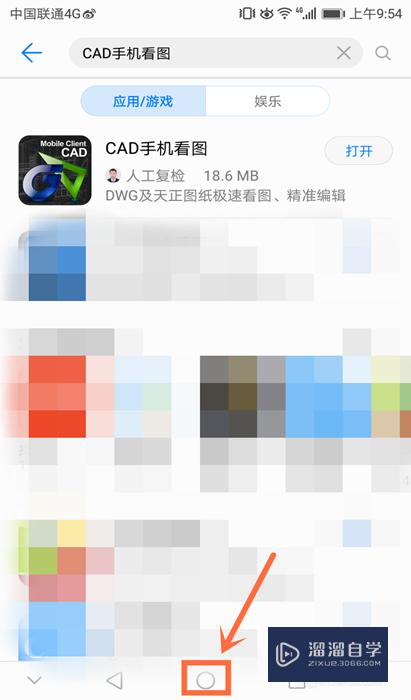
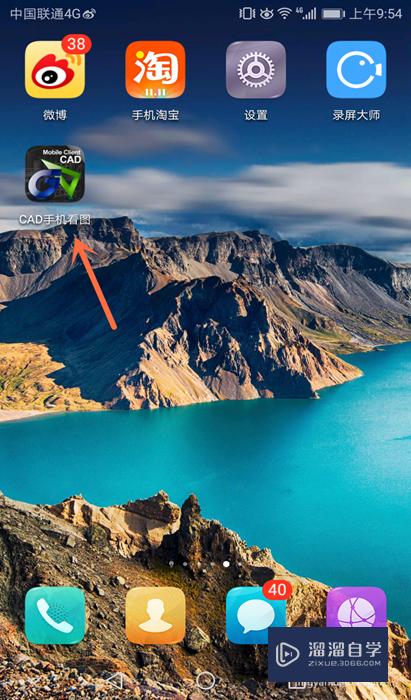
注意/提示
以上就是“安卓手机怎么下载CAD手机看图?”的全部内容了,如果大家想要了解更多的内容,可以关注溜溜自学网,我们每天都会为大家带来更多的软件相关知识,供大家学习参考。
相关文章
距结束 06 天 12 : 27 : 53
距结束 00 天 00 : 27 : 53
首页









